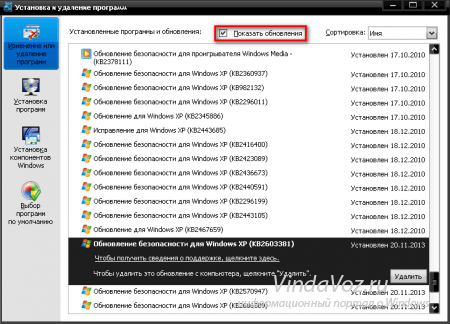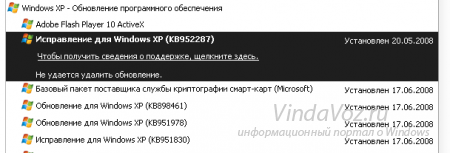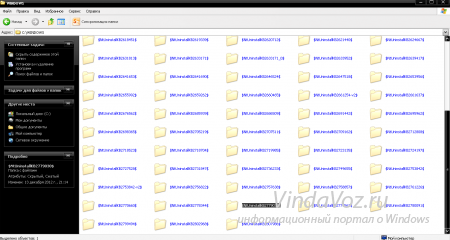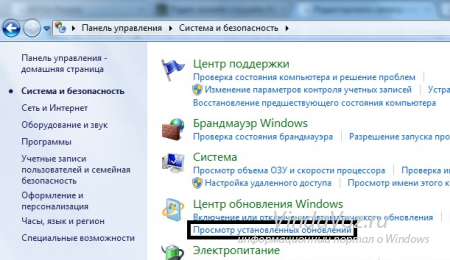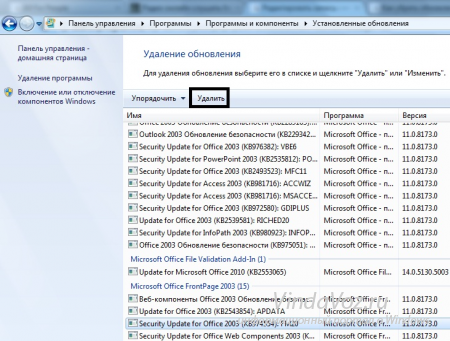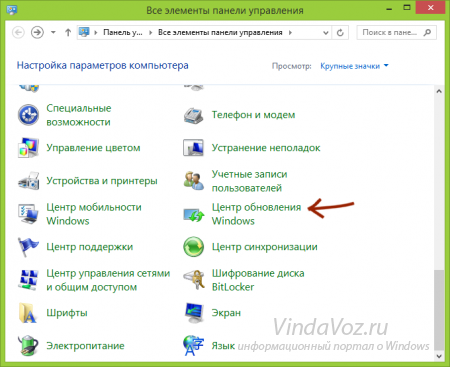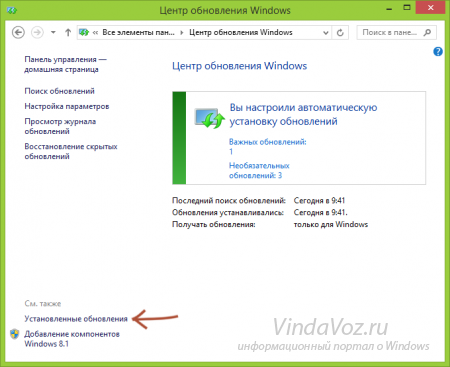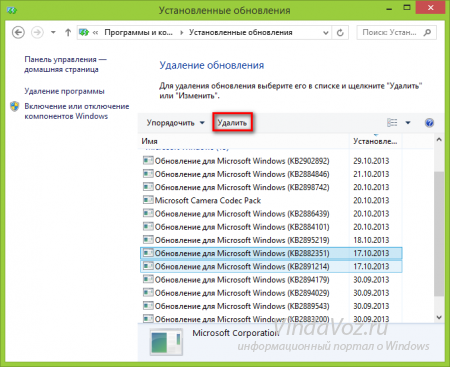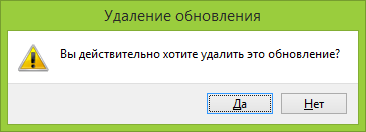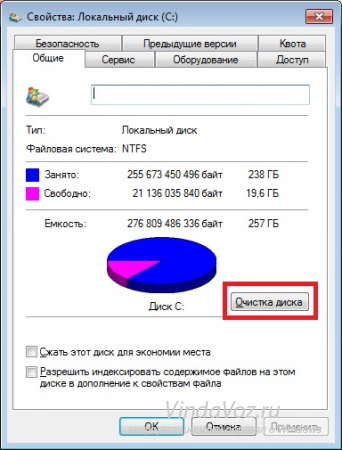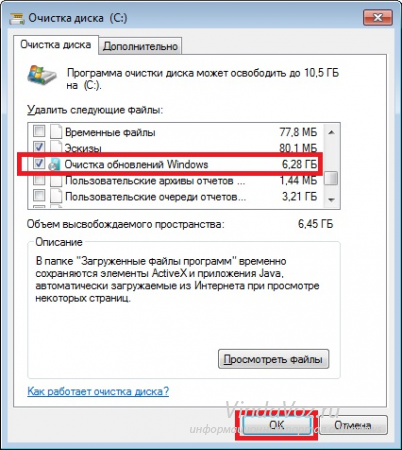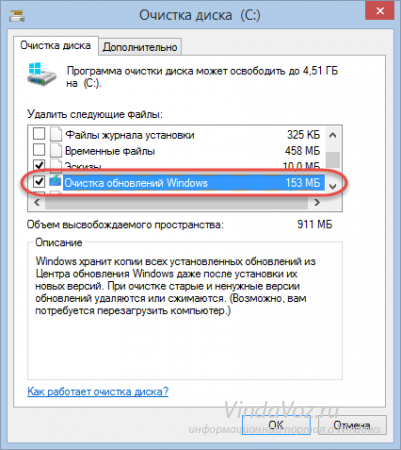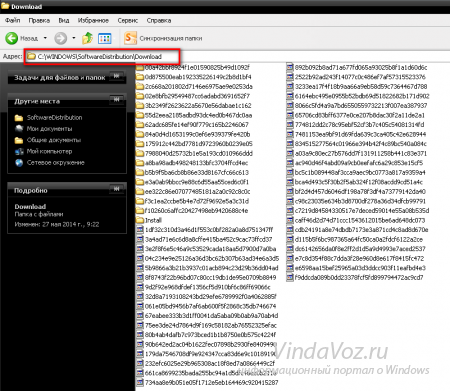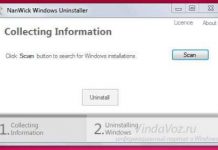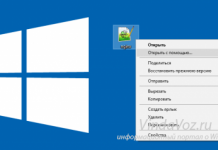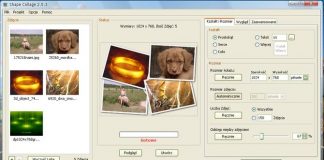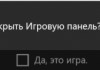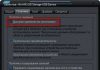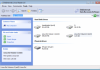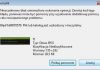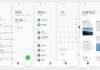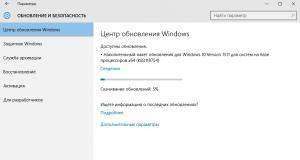Гарна і повчальна стаття на тему як потрібно правильно видаляти потрібні і не потрібні оновлення Windows. Не знаю навіщо Вам знадобиться видаляти потрібні оновлення, але не потрібні цілком може згодитися. Стаття написана на прохання відвідувачів.
Перш ніж приступити до видалення, слід знати, що оновлення Windows випускаються для того, щоб виправити знайдені вразливості в системі і зробити її краще. Тому не рекомендується їх видаляти. Інша справа, якщо після таких оновлень система починає працювати не стабільно або Вам потрібно трохи звільнити місце від невикористовуваних оновлень (а такі є). Але про все це по порядку.
Для початку розберемося як правильно видалити будь-які оновлення, встановлені в різних версіях Windows.
Як видалити оновлення до Windows XP
Хоч Windows XP вже не випускається, але вона як і раніше досить популярна. Тому приступимо.
Отже, йдемо по шляху: Пуск -> Панель управління -> Програми (Установка й видалення програм) і ставимо зверху галочку «Показати оновлення».
Після цього з’явиться список всіх встановлених оновлень, і не тільки для самої система, а так само для всіх встановлених програм. Гортаємо внизу і дивимося їх. Тепер оновлень можна видалити звичайним способом:
Тут так само слід враховувати те, що деякі оновлення не будуть видалятися, оскільки вони або потрібні ОС і вона не дасть їх видалити, або вже зараз використовується, або зайнято інтернет-з’єднанням і т. п. В такому випадку буде кшталт такого:
Значить видалити не вийде. Якщо все ж потрібно, то або отключаемся від інтернету, або завершуємо всілякі програми (які можуть використовувати оновлення), або завантажується в Безпечному режимі.
Так само існує інший спосіб видалення оновлень Windows XP.
Для цього заходимо в папку Windows на системному диску і шукаємо там папки з назвою синього кольору, щось типу такого:
Як бачите, їх назва починається зі знаку $. Всередині знаходиться папка spuninst, всередині якої знаходиться файл spuninst.exe, який і потрібно запустити для видалення оновлення.
Як видалити оновлення до Windows 7
Пуск -> Панель управління -> вибираємо тип Перегляду за Категоріями і вибираємо Система і безпека:
Перегляд інстальованих оновлень
Отримуємо список, вибравши і виділивши оновлення з якого, можна його видалити:
Як видалити оновлення до Windows 8
У “вісімці” все практично те ж саме, що і в “сімці”. Я покажу як це зробити лише скріншотами якщо вибрано Перегляд за Великим піктограм:
Так само видалити оновлення можна і через командний рядок. Цей спосіб НЕ працює в Windows XP.
Запускаємо і вводимо команду:
wusa.exe /uninstall /kb:100500
де 100500 – це номер видаляється оновлення. Зрозуміло Вам потрібно його знати, а так само бажано запустити командний рядок від імені адміністратора.
Закінчили з інформацією про видалення всіх вилучень. Тепер загостримо увагу на те, якщо потрібно видалити непотрібні оновлення. Так так, є і такі. Справа в тому, що якщо “вінда” у Вас встановлена давно, то вона містить купу не потрібних оновлень. Розглянемо на прикладі.
Припустимо що системі вже близько 3х років. Всі оновлення гойдаються і встановлюються справно. Але слідом за одним оновленням, випускаються все нові і нові, які часто “перекривають” старі оновлення своїми “латками”. А що робиться зі старими, які вже скачались і їх 10 разів “перекрили”? Так в системі вони лежать, а якщо конкретніше, то на системному розділі диска, місце якого завжди не вистачає.
Про це я писав рік тому в статті Папка windows winsxs. У Windows XP її немає. Можете більш детально ознайомитись зі статтею.
На додаток до тієї статті, хочу дати одну рекомендацію по очищенню не потрібних оновлень (у Тій статті цього немає).
Очищення не потрібних оновлень Windows при цьому способі навіть зручніше і швидше, ніж описані вище дії. Ось тільки для початку роботи, потрібно завантажити з офіційного сайту Microsoft оновлення KB2852386. Це оновлення вийшло в жовтні 2013 року і з його допомогою в системі з’являється спеціальна утиліта для видалення застарілих і не потрібних оновлень (а так само драйверів) вінди починаючи з Windows 7 SP1 .
Якщо у Вас до цих пір немає, то потрібно завантажити. Як дізнатися встановлено воно? Можна подивитися способами, які виводять список встановлених оновлень для видалення або читати далі і спробувати виконати дії. Якщо вийде – встановлено. Якщо ні – качаємо.
Отже, заходимо в Мій комп’ютер і клацаємо по системного розділу (це там, де встановлена вінда. Ще там буває спеціальний значок і часто це диск С) правою кнопкою миші. У контекстному меню вибираємо Властивості.
Далі у віконці вибираємо вкладку Загальні і там кнопка Очищення диска:
Розпочнеться процедура збору інформації. Треба чекати. Скільки часу? Залежить від завантаженості системи. Іноді вистачає і хвилини, а іноді і десять:
Після того, як дочекалися і система просканувала всі файли, які можна очищати без втрати функціональності, потрібно перегорнути список вниз у пошуках пункту «Очищення оновлень Windows» і поставити на ньому галочку. Можете попутно ще якусь галочку поставити (наприклад Файли дампи пам’яті і Debug Dump Files), благо опис на всіх присутній (читаємо і думаємо чи потрібно Вам це). Потім тиснемо ОК:
Якщо після того, як Ви обрали для Очищення жорсткого диска і у Вас не з’явився пункт з оновленнями вінди для видалення, тоді тисніть на «Очистити системні файли»
і в наступному віконці шукайте, ставите і видаляєте:
Де зберігаються оновлення Windows
Зрозуміло Windows оновлення десь повинні зберігається. Для всіх версій Windows XP, 7, 8) папка для зберігання оновлень однакова. Вона знаходиться по дорозі:
Системний диск -> Windows -> SoftwareDistribution -> Завантажити
Ось тут і знаходяться всі папки і файли оновлень:
Для чого це все потрібно? Ні, не для видалення. Видаляти звідси неправильно! Це більше для загальної інформації, а так само щоб можна було створити резервну копію цієї папки.
Наприклад, Ви зберігаєте усі звідси, потім перевстановили Windows або ж пішли до одного з новою ОС або ж помилка яка сталася у загальному ситуацій може бути багато. Ви просто скопіюєте збережені оновлення і їх не потрібно буде шукати або встановлювати. Коротше Ви зрозуміли до чого я хилю.
Слід розуміти, що не всі оновлення з цієї резервної копії можуть підходити іншій системі. З сімки на вісімку зрозуміло не підійде, а так само враховувати потрібно розрядність.
Так само, якщо в папках і файлах оновлення буде назва express, то потрібно знати, що такі оновлення не переустаналиваются.
Статті на тему:
Як відключити автоматичне оновлення Windows XP
Як відключити автоматичне оновлення в Windows 7
Як відключити автоматичне оновлення в Windows 8
На цьому у мене все. Тепер Ви знаєте як можна видалити всі оновлення Windows, а так само де вони знаходяться, як їх відключити і створити резервну копію.